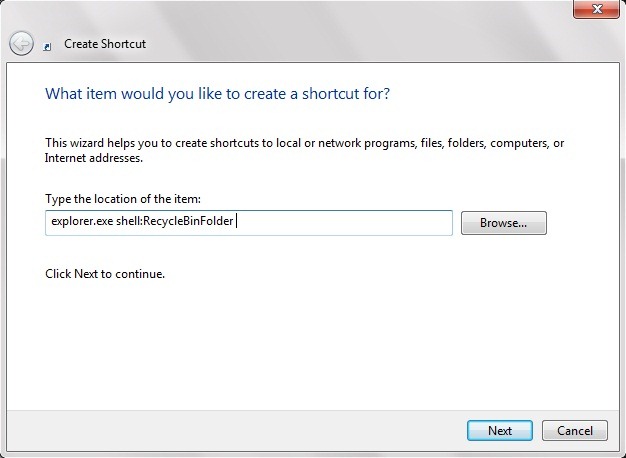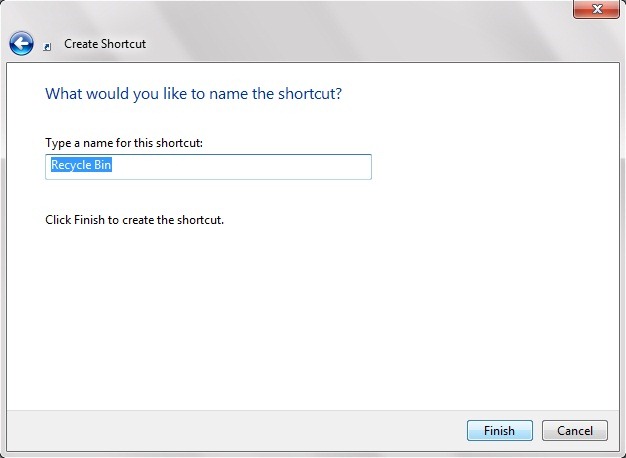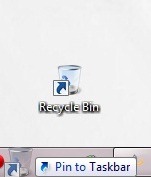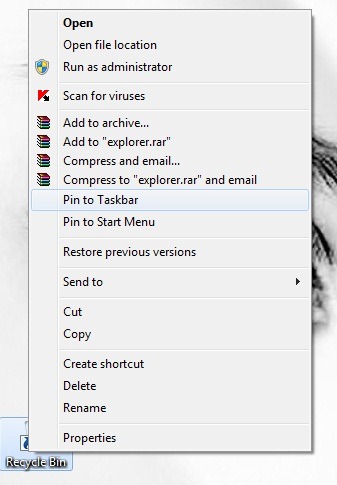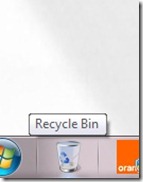Αν είστε μεταξύ εκείνων που έχουν αλλεργία και οθόνες που έχουν φορτωθεί υπερβάλλοντα ζήλο (: Ρ), σε μια προσπάθεια να το κρατήσει απαλλαγμένη από κάθε ίχνος εικονίδιο, συντόμευση κ.λπ., αλλά επίσης θέλουν την πρόσβαση σε εφαρμογές / φακέλους σημαντικό να είναι όσο πιο γρήγορα, Windows 7 η βέλτιστη λύση: η ικανότητα να "κολλήσει" σχεδόν κάθε συντόμευση γραμμή εργασιών. Προσθέτοντας συντομεύσεις στις πιο «χρησιμοποιημένες» εφαρμογές στη γραμμή εργασιών, έχετε όλα όσα χρειάζεστε με ένα κλικ μακριά και, επιπλέον, μπορείτε να κρατήσετε Desktopτα πεντακάθαρα :). Ή, σχεδόν πεντακάθαρο. Επειδή ορισμένα προγράμματα ή φάκελοι δεν πείθονται να φύγουν Desktop- υπέρ της γραμμής εργασιών μέσω ενός απλού μεταφορά & απόθεση, Μια κατάσταση που παρατηρήθηκαν με Recycle Bin.
Για διαγραφή του Κάδου Ανακύκλωσης από Desktop δεν συνιστάται (δοκιμάζονται στο δέρμα τους) Λύση στο χέρι θα πρέπει να βάλετε είτε κάπου στη γωνία της οθόνης και να προσπαθήσουν να την αγνοήσουν ή να το προσθέσετε στο μενού Windows εξερευνητής (pin to Windows Explorer).
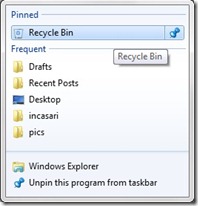
Ή ίσως μπορείτε να ακολουθήσετε τα παρακάτω βήματα για να προσθέστε μια συντόμευση στον Κάδο Ανακύκλωσης στη γραμμή εργασιών:
1. Κάντε δεξί κλικ στο Desktop, Από το μενού επιλέξτε Νέα τότε συντόμευση.
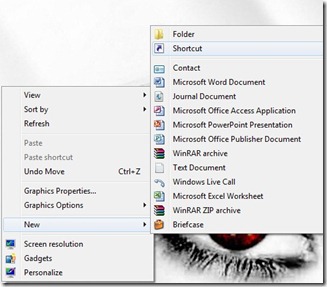
2. να Τύπος θέσης εισάγετε explorer.exe κέλυφος: RecycleBinFolder τότε ας Επόμενο και το όνομα της συντόμευσης ό, τι θέλετε (κατά προτίμηση Recycle Bin : P)
3. Κάντε δεξί κλικ στη συντόμευση που δημιουργήθηκε και κάντε κλικ στο κουμπί ΙδιοκτησίεςΣτη συνέχεια, κάντε κλικ στο Αλλαγή εικονιδίου.
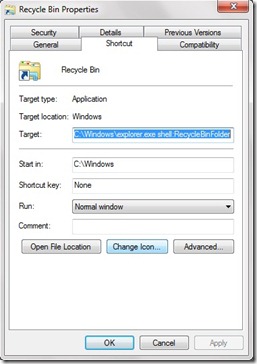
4. σε Αναζητήστε εικονίδια σε αυτό το αρχείο εισάγετε %Systemρίζα%system32imageres.dll και στη συνέχεια επιλέξτε το εικονίδιο για το Recycle Bin Apply si OK.
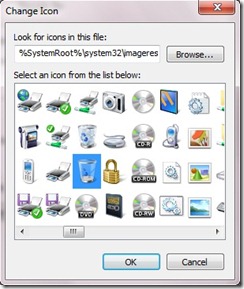
Και voila! Έχετε μια συντόμευση στον Κάδο Ανακύκλωσης, πλήρως λειτουργική, την οποία μπορείτε να σύρετε στη γραμμή εργασιών (drag & drop) ή μπορείτε να κάνετε δεξί κλικ πάνω της και να επιλέξετε Pin να Taskbar.
Προσοχή! Ακόμα κι αν έχετε προσθέσει ένα Recycle Bin συντόμευση στη γραμμή εργασιών, μην διαγράψετε τον Κάδο Ανακύκλωσης από Desktop! Για να αποκρύψετε το εικονίδιο του αποεπιλέξτε προβολή Desktop Εικόνες από πλαίσιο Μενού (Κάντε δεξί κλικ στο Desktop->Δες).